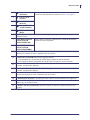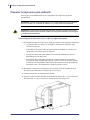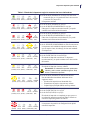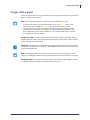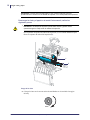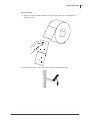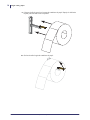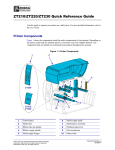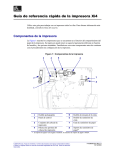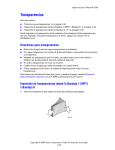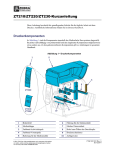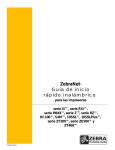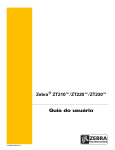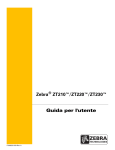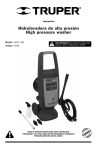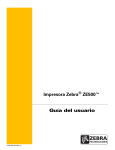Download Descargar
Transcript
Guía de referencia rápida de la impresora ZT210/ZT220/ZT230 Utilice esta guía para trabajar con su impresora todos los días. Para obtener información más detallada, consulte la Guía del usuario. Componentes de la impresora La Figura 1 muestra los componentes que se encuentran en el interior del compartimiento de papel de la impresora. Su impresora puede tener un aspecto ligeramente diferente en función del modelo y las opciones instaladas. Los componentes etiquetados se mencionan en procedimientos a lo largo de este manual. Figura 1 • Componentes de la impresora 1 2 6 4 3 5 ZT230 8 7 ZT210 ZT220 9 10 1 Panel de control 6 Guía de suministro de papel 2 Puerta del compartimiento de papel 7 Conjunto del tensor de papel 3 Rodillo de tensado de la cinta 8 Palanca de apertura del cabezal de impresión 4 Rodillo de suministro de cinta 9 Mecanismo de impresión 5 Soporte de suministro de papel 10 © 2011 ZIH Corp. All product names and numbers are Zebra trademarks, and Zebra and the Zebra logo are registered trademarks of ZIH Corp. All rights reserved. Rodillo portapapeles P1041227-041 Rev. A 20/12/2011 2 Panel de control Panel de control El panel de control indica el estado de operación de la impresora y le permite al usuario controlar la operación básica de la misma. Figura 2 • Panel de control de la impresora ZT230 1 2 3 4 5 Figura 3 • Panel de control de la impresora ZT220 1 2 3 4 5 6 7 8 9 10 14 11 15 16 Figura 4 • Panel de control de la impresora ZT210 1 2 3 4 5 12 13 14 15 16 14 P1041227-041 Guía de referencia rápida de la impresora ZT210/ZT220/ZT230 15 16 20/12/2011 Panel de control 1 Luz de STATUS (ESTADO) 2 Luz de PAUSE (PAUSA) 3 Luz de DATA (DATOS) 4 Luz de SUPPLIES (SUMINISTROS) 5 LUZ de NETWORK (RED) Estas luces indicadoras muestran el estado actual de la impresora. Para obtener más información, consulte la Tabla 1 en la página 7. 6 La pantalla muestra el estado de operación de la impresora y le permite al usuario navegar por el sistema de menús. 7 Botón RIGHT SELECT (SELECCIONAR BOTÓN DERECHO) 8 Botón LEFT SELECT (SELECCIONAR BOTÓN IZQUIERDO) 9 El botón UP ARROW (FLECHA ARRIBA) cambia los valores de los parámetros. Los usos más comunes son aumentar un valor o desplazarse por las opciones. Estos botones ejecutan los comandos que se muestran directamente encima de ellos en la pantalla. 10 El botón OK (ACEPTAR) funciona de la siguiente manera: • En la pantalla Inicio, al presionar OK (ACEPTAR) se ingresa al sistema de menús. • En el sistema de menús, al presionar OK (ACEPTAR) se aceptan los valores mostrados. 11 El botón LEFT ARROW (FLECHA IZQUIERDA), que está activo únicamente en el sistema de menús, navega hacia la izquierda. 12 El botón RIGHT ARROW (FLECHA DERECHA), que está activo únicamente en el sistema de menús, navega hacia la derecha. 13 El botón DOWN ARROW (FLECHA ABAJO) cambia los valores de los parámetros. Los usos más comunes son disminuir un valor o desplazarse por las opciones. 14 El botón PAUSE (PAUSA) se presiona para iniciar o detener el funcionamiento de la impresora. 15 El botón FEED (ALIMENTACIÓN) obliga a la impresora a que alimente una etiqueta en blanco cada vez que se presiona el botón. 16 El botón CANCEL (CANCELAR) cancela los trabajos de impresión cuando la impresora está en pausa. 20/12/2011 Guía de referencia rápida de la impresora ZT210/ZT220/ZT230 P1041227-041 3 4 Preparar la impresora para utilizarla Preparar la impresora para utilizarla Una vez que ya esté familiarizado con los componentes de la impresora, prepárela para utilizarla. Precaución • Cuando esté cargando papel o cinta, quítese todas las joyas que puedan entrar en contacto con el cabezal de impresión o con otras piezas de la impresora. Precaución • Antes de tocar el cabezal de impresión, descargue cualquier electricidad estática acumulada tocando el bastidor metálico de la impresora utilizando una muñequera y una alfombrilla antiestáticas. Para configurar la impresora, lleve a cabo los siguientes pasos: 1. Para instalar la impresora, seleccione un lugar que cumpla con las siguientes condiciones: • La superficie debe ser sólida y de un tamaño y una resistencia suficientes para sostener la impresora. • El área debe tener espacio suficiente para facilitar la ventilación y el acceso a los componentes y los conectores de la impresora. • La impresora debe estar a poca distancia de un toma de alimentación eléctrica adecuado que sea de fácil acceso. • La impresora debe estar dentro del rango de su radio WLAN (si corresponde) o dentro de un rango aceptable para que otros conectores alcancen su fuente de datos (usualmente una computadora). Para obtener más información sobre las longitudes máximas de cable y la configuración, consulte la Guía del usuario. 2. Desempacar e inspeccionar la impresora. Si es necesario, informe los daños de envío. Para obtener más información, consulte la Guía del usuario. 3. Coloque la impresora en el lugar preseleccionado. 4. Enchufe el extremo hembra del cable de alimentación eléctrica de c.a. en el conector de alimentación de c.a. que se encuentra en la parte posterior de la impresora. P1041227-041 Guía de referencia rápida de la impresora ZT210/ZT220/ZT230 20/12/2011 Preparar la impresora para utilizarla 5. Enchufe el extremo macho del cable de alimentación eléctrica de c.a. en una toma de alimentación eléctrica adecuada. 115 V c.a. 230 V c.a. 6. Conecte la impresora a una computadora utilizando una o más conexiones disponibles. A continuación se muestran las conexiones estándar. Su impresora también puede contar una opción de servidor de impresión cableado o inalámbrico ZebraNet o un puerto paralelo. Puerto serie Puerto USB 2.0 7. Levante la puerta del compartimiento del papel. 20/12/2011 Guía de referencia rápida de la impresora ZT210/ZT220/ZT230 P1041227-041 5 6 Preparar la impresora para utilizarla 8. Cargue la cinta (si utiliza el modo transferencia térmica) y el papel en la impresora (consulte Cargar cinta y papel en la página 9). 9. Cierre la puerta del compartimiento del papel. 10. Encienda (I) la impresora. La impresora se inicia y realiza una autoprueba. Los resultados de la autoprueba se muestran en la Tabla 1. P1041227-041 Guía de referencia rápida de la impresora ZT210/ZT220/ZT230 20/12/2011 Preparar la impresora para utilizarla Tabla 1 • Estado de la impresora según lo muestran las luces indicadoras STATUS PAUSE DATA SUPPLIES NETWORK (ESTADO) (PAUSA) (DATOS) (SUMINISTROS) (RED) STATUS PAUSE DATA SUPPLIES NETWORK (ESTADO) (PAUSA) (DATOS) (SUMINISTROS) (RED) STATUS PAUSE DATA SUPPLIES NETWORK (ESTADO) (PAUSA) (DATOS) (SUMINISTROS) (RED) STATUS PAUSE DATA SUPPLIES NETWORK (ESTADO) (PAUSA) (DATOS) (SUMINISTROS) (RED) STATUS PAUSE DATA SUPPLIES NETWORK (ESTADO) (PAUSA) (DATOS) (SUMINISTROS) (RED) STATUS PAUSE DATA SUPPLIES NETWORK (ESTADO) (PAUSA) (DATOS) (SUMINISTROS) (RED) STATUS PAUSE DATA SUPPLIES NETWORK (ESTADO) (PAUSA) (DATOS) (SUMINISTROS) (RED) STATUS PAUSE DATA SUPPLIES NETWORK (ESTADO) (PAUSA) (DATOS) (SUMINISTROS) (RED) STATUS (ESTADO) 20/12/2011 PAUSE DATA SUPPLIES NETWORK (PAUSA) (DATOS) (SUMINISTROS) (RED) La luz de STATUS (ESTADO) en verde fijo (las otras luces en amarillo fijo por 2 segundos durante la desconexión y conexión de la impresora) La impresora está lista. La luz de STATUS (ESTADO) en rojo fijo La luz de SUPPLIES (SUMINISTROS) en rojo fijo Falta papel. La impresora necesita atención y no puede continuar sin la intervención del usuario. La luz de STATUS (ESTADO) en rojo fijo La luz de SUPPLIES (SUMINISTROS) en rojo fijo Falta cinta. La impresora necesita atención y no puede continuar sin la intervención del usuario. La luz de STATUS (ESTADO) en amarillo fijo La luz de SUPPLIES (SUMINISTROS) en amarillo intermitente La impresora está en Modo de impresión térmica directa, que no requiere cinta; sin embargo, la cinta está instalada en la impresora. La luz de STATUS (ESTADO) en rojo fijo La luz de PAUSE (PAUSA) en amarillo fijo El cabezal de impresión está abierto. La impresora necesita atención y no puede continuar sin la intervención del usuario. La luz de STATUS (ESTADO) en amarillo fijo El cabezal de impresión está muy caliente. Precaución • El cabezal de impresión puede estar caliente y podría causar quemaduras graves. Deje enfriar el cabezal de impresión. La luz de STATUS (ESTADO) en amarillo intermitente Esta luz indicadora intermitente indica una de las siguientes causas: • El cabezal de impresión está demasiado frío. • El suministro de papel o cinta está muy caliente. • La placa lógica principal (MLB) está muy caliente. La luz de STATUS (ESTADO) en rojo fijo La luz de PAUSE (PAUSA) en rojo fijo La lux de DATA (DATOS) en rojo fijo El cabezal de impresión se reemplazó por uno que no es un cabezal de impresión genuino de Zebra™. Instale un cabezal de impresión genuino de Zebra™. La luz de STATUS (ESTADO) en rojo intermitente La impresora no puede leer la configuración de dpi del cabezal de impresión. Guía de referencia rápida de la impresora ZT210/ZT220/ZT230 P1041227-041 7 8 Preparar la impresora para utilizarla Tabla 1 • Estado de la impresora según lo muestran las luces indicadoras (Continuación) Impresoras con la opción ZebraNet de Ethernet cableada STATUS PAUSE DATA SUPPLIES NETWORK (ESTADO) (PAUSA) (DATOS) (SUMINISTROS) (RED) STATUS PAUSE DATA SUPPLIES NETWORK (ESTADO) (PAUSA) (DATOS) (SUMINISTROS) (RED) STATUS PAUSE DATA SUPPLIES NETWORK (ESTADO) (PAUSA) (DATOS) (SUMINISTROS) (RED) STATUS PAUSE DATA SUPPLIES NETWORK (ESTADO) (PAUSA) (DATOS) (SUMINISTROS) (RED) La luz de NETWORK (RED) apagada No hay ningún vínculo de Ethernet disponible. La luz de NETWORK (RED) en verde fijo Se encontró un vínculo 100 Base. La luz de NETWORK (RED) en amarillo fijo Se encontró un vínculo 10 Base. La luz de NETWORK (RED) en rojo fijo Existe una condición de error de Ethernet. La impresora no está conectada a su red. Impresoras con la opción ZebraNet inalámbrica STATUS PAUSE DATA SUPPLIES NETWORK (ESTADO) (PAUSA) (DATOS) (SUMINISTROS) (RED) STATUS PAUSE DATA SUPPLIES NETWORK (ESTADO) (PAUSA) (DATOS) (SUMINISTROS) (RED) La luz de NETWORK (RED) apagada Se encontró una radio durante la desconexión y conexión de la impresora. La impresora está intentando asociarse a una red. La luz está en rojo intermitente mientras la impresora se asocia con la red. Después la luz está en amarillo intermitente mientras la impresora está autenticando la red. STATUS PAUSE DATA SUPPLIES NETWORK (ESTADO) (PAUSA) (DATOS) (SUMINISTROS) (RED) STATUS PAUSE DATA SUPPLIES NETWORK (ESTADO) (PAUSA) (DATOS) (SUMINISTROS) (RED) STATUS PAUSE DATA SUPPLIES NETWORK (ESTADO) (PAUSA) (DATOS) (SUMINISTROS) (RED) STATUS PAUSE DATA SUPPLIES NETWORK (ESTADO) (PAUSA) (DATOS) (SUMINISTROS) (RED) P1041227-041 La luz de NETWORK (RED) en verde fijo La radio está asociada a su red y está autenticada, y la señal WLAN es fuerte. La luz de NETWORK (RED) en verde intermitente WLAN: la radio está asociada a su red y está autenticada, pero la señal WLAN es débil. La luz de NETWORK (RED) en rojo fijo Existe una condición de error de WLAN o de Ethernet. La impresora no está conectada a su red. Guía de referencia rápida de la impresora ZT210/ZT220/ZT230 20/12/2011 Cargar cinta y papel Cargar cinta y papel Utilice las instrucciones que se proporcionan en esta sección para cargar la cinta y el rollo de papel en el modo Corte manual. Nota • Los componentes dentro de su impresora están codificados por color. • • Los puntos de contacto que necesitará manejar son de color dorado dentro de las impresoras y están resaltados en dorado en las ilustraciones de este manual. Los componentes asociados con el sistema de cinta están hechos de plástico negro, mientras que los componentes asociados con el papel están hechos de plástico gris. Esos componentes y otros están resaltados en celeste en la medida que sea necesario en las ilustraciones de este manual. Carga de la cinta La cinta se utiliza con las etiquetas de transferencia térmica. Para las etiquetas térmicas directas, no cargue la cinta en la impresora (omita desde el paso 2 hasta el paso 6 del siguiente procedimiento). Importante • Para proteger el cabezal de impresión del desgaste, utilice cinta más ancha que el papel. La cinta debe estar revestida en el lado exterior (consulte la Guía del usuario para obtener más información). Nota • La longitud máxima de la cinta para las impresoras ZT210 y ZT220 es de 300 m (984 pies). La longitud máxima de la cinta para la impresora ZT230 es de 450 m (1.476 pies). Carga del papel Para obtener instrucciones sobre cómo cargar el papel plegado continuo o en distintos modos de impresión, consulte la Guía del usuario. 20/12/2011 Guía de referencia rápida de la impresora ZT210/ZT220/ZT230 P1041227-041 9 10 Cargar cinta y papel Precaución • Cuando esté cargando papel o cinta, quítese todas las joyas que puedan entrar en contacto con el cabezal de impresión o con otras piezas de la impresora. Para cargar la cinta y el papel en el modo Corte manual, realice los siguientes pasos: 1. Precaución • El cabezal de impresión puede estar caliente y podría causar quemaduras graves. Deje enfriar el cabezal de impresión. Gire la palanca de apertura del cabezal de impresión (1) en el sentido antihorario para liberar el conjunto del cabezal de impresión (2). 1 2 Carga de la cinta 2. Coloque la cinta con el extremo suelto desenrollándose en el sentido de las agujas del reloj. P1041227-041 Guía de referencia rápida de la impresora ZT210/ZT220/ZT230 20/12/2011 Cargar cinta y papel 3. Coloque el rollo de cinta en el rodillo de suministro de cinta. Empuje el rollo hacia la parte posterior tanto como sea posible. 4. Su impresora se envió con un tubo de cinta vacío en el rodillo de tensado de la cinta. Si este tubo ya no se encuentra allí, coloque un tubo de cinta vacío en el rodillo de tensado de la cinta. Empuje el tubo hacia la parte posterior tanto como sea posible. 20/12/2011 Guía de referencia rápida de la impresora ZT210/ZT220/ZT230 P1041227-041 11 12 Cargar cinta y papel 5. Deslice la cinta por debajo del conjunto del cabezal de impresión. 6. Enrolle la cinta en el sentido horario alrededor del rodillo de tensado de la cinta. Gire el rodillo lo suficiente para enrollar la cinta a su alrededor varias veces. P1041227-041 Guía de referencia rápida de la impresora ZT210/ZT220/ZT230 20/12/2011 Cargar cinta y papel Carga del papel 7. Extraiga y deseche cualquier etiqueta o rótulo que esté sucio o que esté retenido por adhesivos o cinta. 8. Deslice hacia afuera y voltee hacia abajo la guía de suministro de papel. 20/12/2011 Guía de referencia rápida de la impresora ZT210/ZT220/ZT230 P1041227-041 13 14 Cargar cinta y papel 9. Coloque el rollo de papel en el soporte de suministro de papel. Empuje el rollo hacia la parte posterior tanto como sea posible. 10. Gire hacia arriba la guía de suministro de papel. P1041227-041 Guía de referencia rápida de la impresora ZT210/ZT220/ZT230 20/12/2011 Cargar cinta y papel 11. Deslice la guía de suministro del papel hacia adentro hasta que toque el borde del rollo. 12. Deslice la guía exterior del papel hacia afuera. 20/12/2011 Guía de referencia rápida de la impresora ZT210/ZT220/ZT230 P1041227-041 15 16 Cargar cinta y papel 13. Deslice el papel por debajo del conjunto tensor del papel y del cabezal de impresión. Tire del papel de manera que se extienda fuera del frente de la impresora. 14. Asegúrese de que el papel pase por la ranura del sensor transmisivo de papel (1) y por debajo de la guía interior del papel (2). El papel apenas debe tocar la parte posterior de la ranura del sensor transmisivo de papel. 2 P1041227-041 1 Guía de referencia rápida de la impresora ZT210/ZT220/ZT230 20/12/2011 Cargar cinta y papel 15. Deslice la guía del papel hacia adentro hasta que toque el borde del papel. 16. Gire la palanca de apertura del cabezal de impresión en el sentido de las agujas del reloj hasta que el cabezal de impresión quede fijo en posición. 17. Si fuera necesario, presione PAUSE (PAUSA) para activar la impresión. 20/12/2011 Guía de referencia rápida de la impresora ZT210/ZT220/ZT230 P1041227-041 17 18 Cargar cinta y papel Extraer la cinta usada Extraiga la cinta usada del rodillo de tensado de la cinta cada vez que cambie el rollo de cinta. Para extraer la cinta usada, lleve a cabo los siguientes pasos: 1. ¿Se ha acabado la cinta? Si… Entonces… Se acabó Continúe con el paso siguiente. No se acabó Corte o rompa la cinta antes de que alcance el rodillo de tensado de la cinta. 2. Deslice el tubo con la cinta usada fuera del rodillo de tensado de la cinta. P1041227-041 3. Deseche la cinta usada. Puede reutilizar el tubo vacío del rodillo de suministro de cinta colocándolo en el rodillo de tensado de la cinta. P1041227-041 Guía de referencia rápida de la impresora ZT210/ZT220/ZT230 20/12/2011